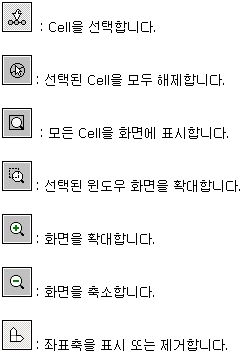Pushover Result of Fiber Section
▒ 기능
|
▒ 호출
|
▒ 입력
Pushover Result of Fiber Section 대화상자
파이버모델이 적용된 보/기둥의 요소번호(Wall은 ID와 소속층 선택)를 입력하고,  버튼을 클릭합니다.
입력된 단면의 Fiber모델이 화면 하단에 그림으로 Import 됩니다. 버튼을 클릭합니다.
입력된 단면의 Fiber모델이 화면 하단에 그림으로 Import 됩니다. 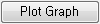 
Pushover Load Case 기능에서 입력된 Load Case를 선택합니다. Section : Import된 부재의 전단면에 대한 해석결과를 출력하고자 하는 경우에 선택합니다. Fiber : Import된 부재의 각 Cell에 대한 해석결과를 출력하고자 하는 경우에 선택합니다. Fiber
결과를 그래프로 그리기 위해서는 대화창 하단의 Fiber모델에서 출력하고자 하는 셀을 선택한 후
Position : 요소의 길이방향에 대한 해석결과 출력위치를 선택합니다. 출력위치는 Pushover Hinge Properties에서 지정한 Num. of Section 개수만큼 존재합니다. 아래 그림은 5개의 Num. of Section을 지정한 보요소의 출력예 입니다. i, j단을 포함한 총 5개 단면에 대하여 선택할 수 있습니다.
Object for Plotting에서 Section 선택 시 : 기본적으로 X-axis와 Y-axis를 임의로 정의하여 이력결과를 확인할 수 있습니다. X-axis에는 Dx, Ry, Rz, Fx, My, Mz, Time 성분이 있습니다. Y-axis에는 Dx, Ry, Rz, Fx, My, Mz 성분이 있습니다. 자주 사용하는 여섯 가지 조합 성분에 대해서는 버튼으로 선택할 수도 있습니다.
Dx-Fx : 요소좌표계 x축 방향 변위-축력 My-Fx : 요소좌표계 y축에 대한 휨모멘트-x축 방향 축력 Ry-My : 요소좌표계 y축에 대한 회전각-y축에 대한 휨모멘트 Mz-Fx : 요소좌표계 z축에 대한 휨모멘트-x축 방향 축력 Rz-Mz : 요소좌표계 z축에 대한 회전각-z축에 대한 휨모멘트 My-Mz : 요소좌표계 y축에 대한 휨모멘트-z축에 대한 휨모멘트
Object for Plotting에서 Fiber 선택 시 :
SN : 변형율(Strain) SS : 응력(Stress)
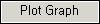 : 설정된 좌표축에 따라 그래프를
출력합니다. : 설정된 좌표축에 따라 그래프를
출력합니다.
Tension : 인장측 해석결과를 출력합니다. Compression : 압축측 해석결과를 출력합니다. Elastic, Crack, Yielding, Crushing : 버튼을 클릭하여 각각의 상태에 대한 색상을 선택할 수 있습니다. Blending : 출력할 색상의 농도를 정의합니다.
Note
Step : 그래픽 상에서 확인하려는 Pushover해석 Step을 지정할 수 있습니다. 특정 Step을 입력하면 그 단계로 바로 이동합니다. Increment : 그래픽 출력을 특정 Step 증가 단위만큼 건너 뛰면서 시행합니다. Time : 현재 Step에 해당하는 하중의 실제 시간을 출력합니다.
View Cell Number: 파이버 Cell로 분할된 각각의 Cell 번호를 확인합니다. Note 1 Note 2 |


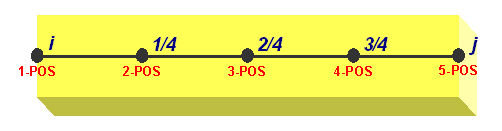
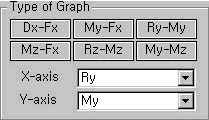
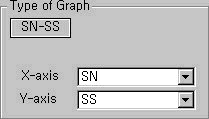
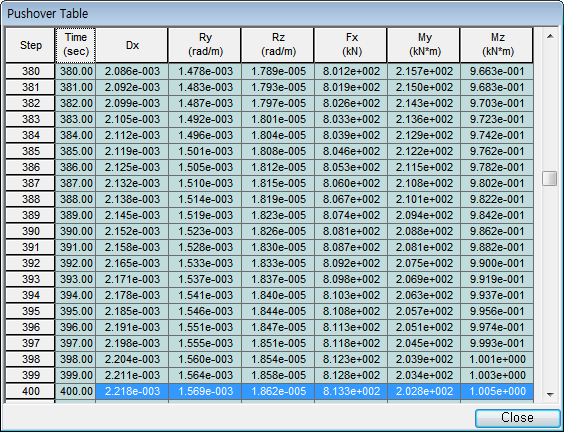
 : 해석결과 그래픽 데이터를 Windows Bitmap File (BMP) 형식으로 저장합니다.
: 해석결과 그래픽 데이터를 Windows Bitmap File (BMP) 형식으로 저장합니다.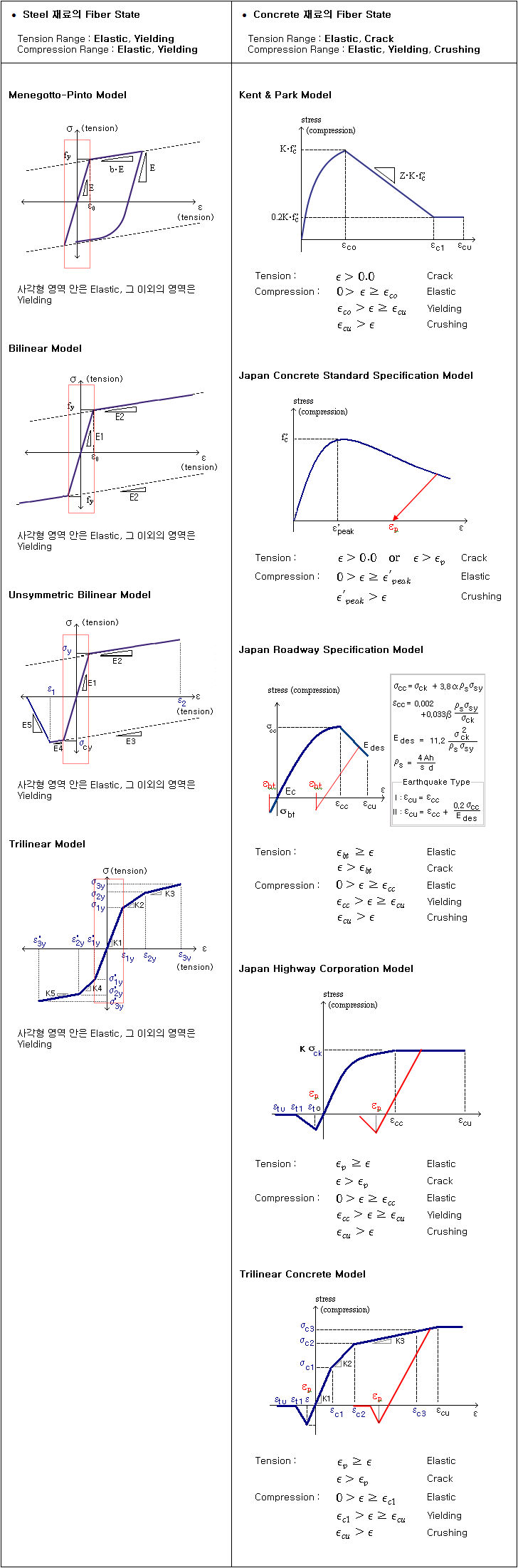
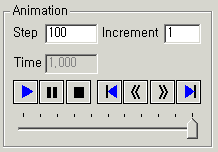
 : Pushover
해석결과를 Animation으로 재생합니다. 출력간격은 입력된 Increment만큼씩 증가합니다.
: Pushover
해석결과를 Animation으로 재생합니다. 출력간격은 입력된 Increment만큼씩 증가합니다. : Animation
재생을 일시 정지합니다.
: Animation
재생을 일시 정지합니다. : Animation
재생을 중단하고 초기화합니다.
: Animation
재생을 중단하고 초기화합니다. : Pushover해석
첫 Step으로 이동합니다.
: Pushover해석
첫 Step으로 이동합니다. : 입력된 Increment간격만큼
이전 Step 해석결과를 출력합니다.
: 입력된 Increment간격만큼
이전 Step 해석결과를 출력합니다. : 입력된 Increment간격만큼
이후 Step 해석결과를 출력합니다.
: 입력된 Increment간격만큼
이후 Step 해석결과를 출력합니다. : Pushover
해석 마지막 Step으로 이동합니다.
: Pushover
해석 마지막 Step으로 이동합니다.